Windows 11/10에서 인터넷 킬 스위치를 만드는 방법은 무엇입니까?
- PHPz앞으로
- 2024-03-25 09:41:37871검색
이 문서에서는 Windows 11/10 시스템에서 인터넷 연결 해제 스위치를 설정하는 방법을 안내합니다. 이 기능은 주로 긴급 상황에서 네트워크 연결을 빠르게 끊는 데 사용됩니다. 그래서 패닉버튼이라고 합니다.

Windows 인터넷의 킬 스위치가 무엇인가요?
Windows 시스템에서 "킬 스위치"는 사용자가 컴퓨터의 인터넷 연결을 즉각적이고 효과적으로 차단하거나 네트워크 연결을 끊을 수 있는 기능 또는 메커니즘입니다. 이 기능은 개인의 민감한 데이터를 보호하고 개인 정보를 유지하며 무단 액세스를 방지하는 데 도움이 되는 중요한 보안 조치로 널리 알려져 있습니다. Kill Switch를 사용하면 사용자는 사이버 보안 위협에 신속하게 대응하고 시스템과 데이터를 안전하게 보호할 수 있습니다. 이 기능이 있으면 사용자는 편리하고 효과적으로 인터넷 연결을 제어할 수 있으므로 사이버 공격이나 데이터 침해의 위험이 줄어듭니다. 따라서 Windows 시스템의 "Kill Switch" 기능은 사용자에게 인터넷 탐색 시 추가적인 보안 보호 기능을 제공하여 사용자가 더욱 안심할 수 있도록 해줍니다
Windows 11/10에서 인터넷 킬 스위치를 만드는 방법은 무엇입니까?
Windows 11/10 PC에서 인터넷 킬 스위치를 만드는 단계는 다음과 같습니다.
이제 위의 단계에 대해 자세히 논의하겠습니다.
먼저 Win+I 단축키를 눌러 설정 앱을 연 다음 왼쪽 창에서 네트워크 및 인터넷 탭으로 이동합니다.
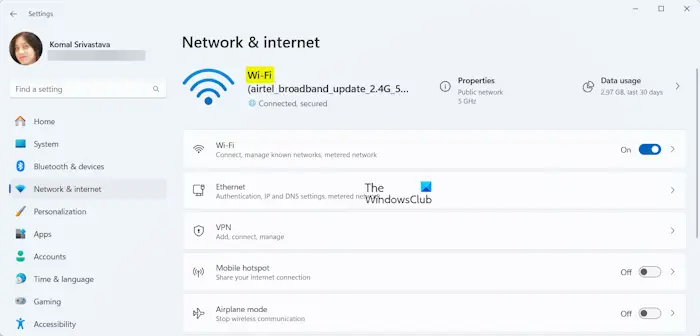
"상태" 섹션에 네트워크 어댑터 이름을 기록해 주세요. 오른쪽 창 상단에서 네트워크 어댑터 이름을 찾을 수 있습니다. 무선 연결의 경우 어댑터 이름은 일반적으로 Wi-Fi입니다. 유선 연결의 경우 일반적으로 이더넷이라고 합니다.
어댑터 이름을 입력한 후 바탕화면의 빈 공간을 마우스 오른쪽 버튼으로 클릭하세요. "새로 만들기"를 선택한 다음 "바로 가기"를 클릭하여 새 바탕 화면 바로 가기를 만듭니다.
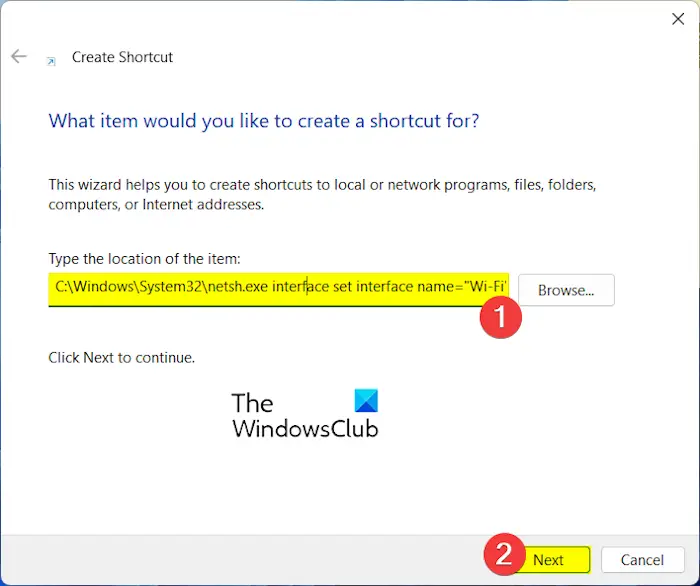
다음으로 위치 상자에 다음 명령을 입력해야 합니다:
C:WindowsSystem32netsh.exe 인터페이스 설정 인터페이스 이름=”NET”admin=disabled
으아악위 명령에서 "WiFi_Name"을 네트워크 어댑터 이름으로 바꿉니다.
예를 들어 제 경우 명령은 다음과 같습니다.
으아악다음으로 다음 버튼을 눌러주세요.
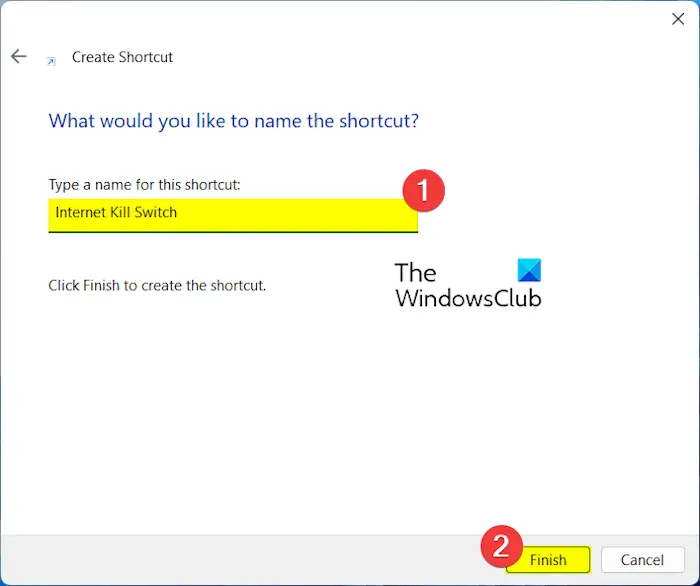
나중에 필요할 때 바로가기를 쉽게 식별할 수 있도록 이 바로가기의 이름을 "인터넷 킬 스위치" 또는 이와 유사한 이름으로 지정하세요. 그런 다음 마침 버튼을 누르세요.
바로가기를 만든 후 마우스 오른쪽 버튼으로 클릭하고 상황에 맞는 메뉴에서 속성 옵션을 선택하세요.
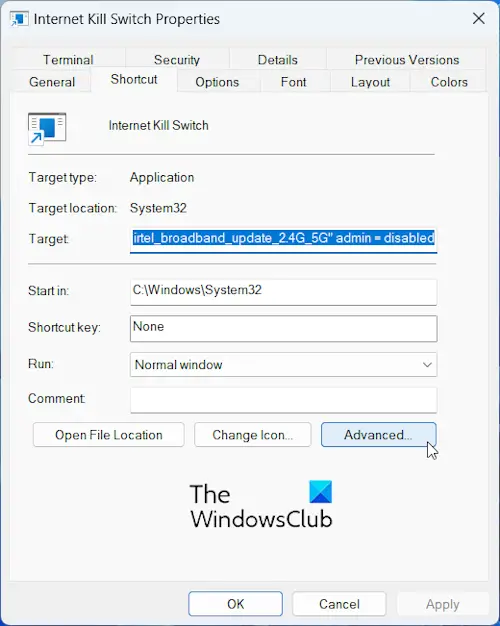
이제 고급 버튼을 클릭하세요.
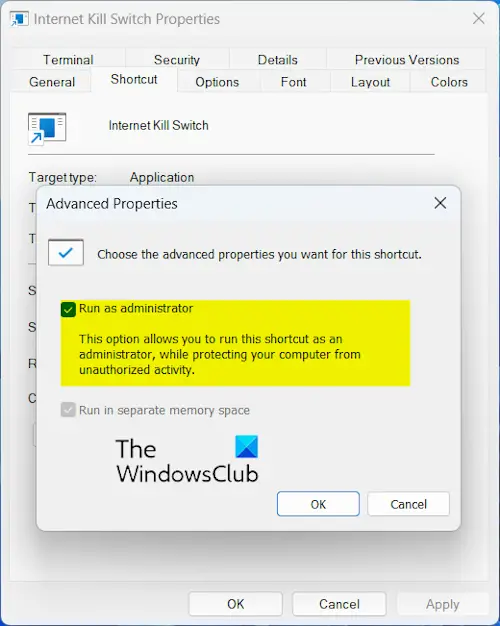
그런 다음 열리는 프롬프트에서 관리자 권한으로 실행 확인란을 선택하세요. 그런 다음 확인 버튼을 클릭합니다.
다음으로 적용 >확인 버튼을 클릭하여 변경 사항을 저장하세요.
이제 새로 생성된 바로 가기인 Internet Kill Switch를 두 번 클릭하여 명령을 실행하고 컴퓨터를 인터넷에서 빠르게 연결 해제할 수 있습니다.
인터넷에 다시 연결하고 싶다면 다른 스위치를 만들어 즉시 인터넷에 연결할 수 있습니다. 이렇게 하려면 위에서 언급한 단계에 따라 바로가기를 만드세요. 단, 바로가기 위치 입력시에는 다음 명령어를 입력해주세요:
으아악바로가기가 생성되면 언제든지 실행하여 인터넷에 빠르게 다시 연결할 수 있습니다.
위 내용은 Windows 11/10에서 인터넷 킬 스위치를 만드는 방법은 무엇입니까?의 상세 내용입니다. 자세한 내용은 PHP 중국어 웹사이트의 기타 관련 기사를 참조하세요!

